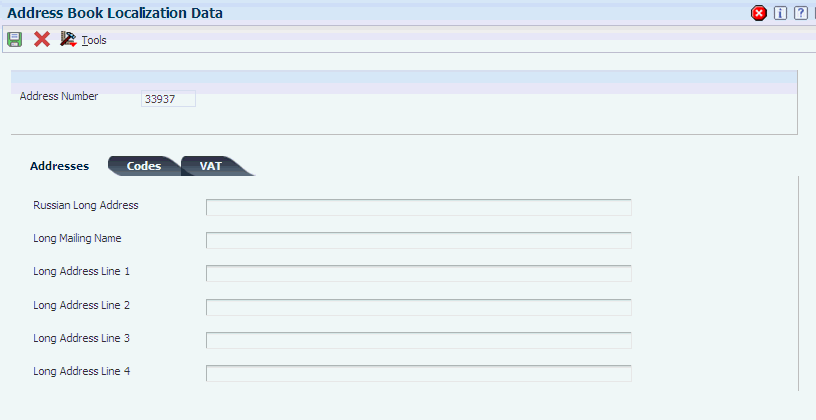3 Настройка локализаций для России
Эта глава содержит следующие темы:
-
Разд. 3.2, Настройка длинных описаний для специальных КОП для России
-
Разд. 3.9, Настройка форматов отчетов главной книги для России
-
Разд. 3.11, Настройка системы для заказов на перемещение в России
-
Разд. 3.12, Настройка взаимосвязей с кодами (обновление версии 9.1)
-
Разд. 3.13, Настройка системы для работы с корректировками (обновление версии 9.1).
3.1 Настройка КОП для России
Настройка специальных КОП для России позволяет использовать функции, связанные с конкретной страной. Для отдельных стран настраиваются также свои значения ряда базовых программных КОП.
3.1.1 Настройка КОП для обработки налогов
Эти КОП следует настроить перед началом обработки налогов.
3.1.1.1 Расчет средней стоимости (40/AV)
Коды для расчета средней стоимости указывают, какую программу следует использовать для обработки налогообложения закупок. Этот КОП связывает базовое программное обеспечение системы JD Edwards EnterpriseOne Procurement с локализованной версией для России. В таблицу КОП 40/AV необходимо добавить следующий код:
| Код |
Описание 01 | Описание 02 |
|---|---|---|
| P74RLCP | Дополнительные затраты | Y |
3.1.1.2 Метод накопления НДС по продажам (74R/AM)
Для этой таблицы КОП в ПО JD Edwards EnterpriseOne предусмотрены жестко кодированные значения. Значения этой таблицы используются системой при настройке комбинаций строки заказа на продажу и типа строки заказа на продажу и определении применяемого для них метода одновременного или отложенного учета НДС для операций.
Используются следующие значения:
| Код |
Описание |
|---|---|
| 1 | Отложенное признание продаж |
| 2 | Одновременное признание продаж с отгрузкой |
3.1.1.3 Налоговый код для несоотнесенных денежных сумм (74R/UT)
Как правило, для несоотнесенных сумм необходим расчет НДС. Для этого настраиваются значения данного КОП.
В поле Коды введите класс несоотнесенной суммы. В поле Описание 02 введите налоговую зону и код объяснения налога для несоотнесенных документов. Значение поля Описание 02 используется системой при расчете налога для несоотнесенных сумм.
Например, для России можно настроить следующие классы несоотнесенных сумм:
| Коды |
Описание 01 | Описание 02 |
|---|---|---|
| UC | Обычная несоотнесенная сумма - должен быть рассчитан НДС в размере 18% | V VAT18 |
| UC1 | НДС не назначен | E VAT0E |
3.1.2 Настройка КОП для кассовых операций
Эти КОП следует настроить перед началом обработки кассовых операций.
3.1.2.1 Тип документа кассы (74R/CD)
Этот КОП настраивается для определения типов документов, используемых для кассовых операций. Вид операции (входящая или исходящая), к которой относится код, определяется при заполнении поля "Код специальной обработки". Для входящих операций введите значение I. Для исходящих операций введите значение O. Например, можно настроить следующие коды:
| Код |
Описание |
Код специальной обработки |
|---|---|---|
| KP | Приходный кассовый ордер | I |
| KW | Расходный кассовый ордер | O |
3.1.3 Настройка КОП для обработки платежей для России
Эти КОП следует настроить перед началом обработки платежей.
3.1.3.1 Способы оплаты (00/PY)
Таблица КОП "Способы оплаты" (00/PY) настраивается для определения всех используемых способов платежа. Способы оплаты можно связывать с документами, чтобы обрабатывать похожие документы совместно.
Текст из поля Описание печатается в платежном поручении в качестве типа перевода.
3.1.3.2 Тип документа разницы сумм (74R/AD)
Для данной таблицы КОП в локализованной версии системы JD Edwards EnterpriseOne для России предусмотрены жестко кодированные значения. Помимо них в эту таблицу КОП необходимо добавить код PD для возвращенных товаров, за которые уже получена оплата. Эти значения используются при настройке учета разницы сумм. Проверьте наличие следующих значений в системе:
-
CI: Кредитуемый счет-фактура
-
CV: Кредитуемый ваучер
-
DI: Дебетуемый счет-фактура
-
DV: Дебетуемый ваучер
3.1.3.3 Код классификации бюджета (74R/PB)
Эта таблица КОП настраивается для определения бюджетного кода, печатаемого в платежных поручениях. Значения из этой таблицы КОП используются системой при запуске программы "Автоматическое платежное поручение" (R74R4520) или "Повторная печать платежного поручения" (R74R4530) для распечатки платежного поручения вручную. Например, можно настроить следующее значение:
| Коды |
Описание |
|---|---|
| 01 | KBK |
3.1.3.4 Тип платежа (74R/PC)
Таблица КОП "Тип платежа" настраивается для определения типа платежа в платежном поручении. Значения этого КОП используются системой при выполнении программы "Автоматическое платежное поручение" (R74R4520) или "Повторная печать платежного поручения" (R74R4530) для распечатки платежного поручения вручную. Например, можно настроить следующие значения:
| Коды |
Описание |
|---|---|
| 1 | DGI (Direccion General Impositiva (Главное налоговое управление)) - уплата налога |
| 2 | Уплата федеральных налогов |
3.1.3.5 Налоговый период (74R/PP)
таблица КОП "Налоговый период" настраивается для указания налогового периода для выпуска платежного поручения. Значения из этой таблицы КОП используются системой при запуске программы "Автоматическое платежное поручение" (R74R4520) или "Повторная печать платежного поручения" (R74R4530) для распечатки платежного поручения вручную. Например, можно настроить следующие значения:
| Коды |
Описание |
|---|---|
| FY | Финансовый год |
| TP | Налоговый период |
| YY | YY.08 |
3.1.3.6 Причина платежа (74R/PR)
Таблица КОП "Причина платежа" настраивается для указания основания платежа в платежном поручении. Значения из этой таблицы КОП используются системой при запуске программы "Автоматическое платежное поручение" (R74R4520) или "Повторная печать платежного поручения" (R74R4530) для распечатки платежного поручения вручную. Например, можно настроить следующие значения:
| Коды |
Описание |
|---|---|
| Y | Платеж за текущий год |
| D | Оплата отсроченной задолженности |
| R | Реструктурированные долги |
3.1.3.7 Статус платежа (74R/PS)
Таблица КОП "Статус платежа" настраивается для указания типа платежа в платежном поручении. Значения из этой таблицы КОП используются системой при запуске программы "Автоматическое платежное поручение" (R74R4520) или "Повторная печать платежного поручения" (R74R4530) для распечатки платежного поручения вручную. Например, можно настроить следующие значения:
| Коды |
Описание |
|---|---|
| TP | Налоговый платеж |
| TB | Другой платеж |
3.1.3.8 Налоговый код для несоотнесенных денежных сумм (74R/UT)
Как правило, для несоотнесенных сумм необходим расчет НДС. Для этого необходимо настроить коды в данной таблице КОП.
В поле Коды введите класс несоотнесенной суммы. В поле Описание 02 введите налоговую зону и код объяснения налога для несоотнесенных документов. Значение поля Описание 02 используется системой при расчете налога для несоотнесенных сумм.
Например, для России можно настроить следующие классы несоотнесенных сумм:
| Коды |
Описание 01 | Описание 02 |
|---|---|---|
| UC | Обычная несоотнесенная сумма - должен быть рассчитан НДС в размере 18% | V VAT18 |
| UC1 | НДС не назначен | E VAT0E |
3.1.4 Настройка КОП для корреспонденции счетов для России
Эти КОП следует настроить перед началом использования корреспондирующих счетов.
3.1.4.1 Корреспонденция сумм (74R/AG)
Для данного КОП в локализованной версии системы JD Edwards EnterpriseOne для России предусмотрены жестко кодированные значения. Они используются при настройке корреспонденции счетов в программе "Настройка счета корреспонденции" (P74R9001). Проверьте наличие следующих значений в системе:
| Коды |
Описание |
|---|---|
| − | Отрицательная сумма |
| + | Положительная сумма |
3.1.4.2 Статус пакета корреспонденции (74R/CS)
Для данного КОП в локализованной версии системы JD Edwards EnterpriseOne для России предусмотрены жестко кодированные значения. Они используются при изменении статусов пакетов в программе "Пересмотр пакетов корреспонденции" (P74R0011). Проверьте наличие следующих значений в системе:
| Коды |
Описание |
|---|---|
| (пусто) | Ожидается создание корреспонденции |
| GE | Корреспонденция успешно создана |
| PO | Корреспонденция разнесена |
| EG | Ошибка генерирования корреспонденции |
3.1.4.3 Методы корреспонденции (74R/MH)
Для данного КОП в локализованной версии системы JD Edwards EnterpriseOne для России предусмотрены жестко кодированные значения. Они используются для связывания типов пакетов с методами корреспонденции счетов в программе "Настройка корреспондирующего счета" (P74R9001). Проверьте наличие следующих значений в системе:
| Коды |
Описание |
|---|---|
| 01 | Прямая между двумя одновременными строками |
| 02 | Прямая между дебетом и кредитом |
| 03 | Одна дебетовая, несколько кредитовых |
| 04 | Несколько дебетовых, несколько кредитовых |
3.1.4.4 Параметры печати корреспонденции (74R/PO)
Для данного КОП в системе JD Edwards EnterpriseOne General Accounting предусмотрены жестко кодированные значения. Они используются при настройке счетов в программе "Настройка счета корреспонденции" (P74R9001). Проверьте наличие следующих значений в системе:
| Код |
Описание |
|---|---|
| Не указано | (пусто) |
| HI | Скрыть |
| RV | Ред. аннул. |
3.1.4.5 Код результата корреспонденции (74R/RC)
Этот КОП предназначен для настройки значений, выводимых в программе "Пересмотр пакета корреспонденции" (P74R0011) для указания статуса записи корреспонденции. Например, можно настроить следующие значения:
-
E: Ошибка
-
G: Создано
-
I: Игнорировать
-
P: Проведено
3.1.4.6 Код категории корреспонденции 02 (74R/C2)
Программное обеспечение JD Edwards EnterpriseOne предоставляет жестко кодированные значения для этих КОП. Эти значения используются при создании корреспонденции. Проверьте наличие следующих значений в системе:
| Код |
Описание |
|---|---|
| Не указано | (пусто) |
| M | Вручную |
3.1.5 Настройка КОП для финансовой отчетности для России
Эти КОП следует настроить перед началом создания финансовых отчетов.
3.1.5.1 Тип счета (74R/AT)
В локализации системы JD Edwards EnterpriseOne для России предусмотрены жестко кодированные значения, используемые при настройке форматов отчетов главной книги с помощью программы "Настройка отчетов ГК" (P74R9020). Значения таблицы КОП 74R/AT определяют, является счет счетом или субсчетом и настроен ли он в коде категории.
Проверьте наличие следующих значений в системе:
| Коды |
Описание |
|---|---|
| 21 | Код категории - ГК 021 |
| 22 | Код категории - ГК 022 |
| 23 | Код категории - ГК 023 |
| OS | Счет/субсчет |
3.1.5.2 Тип кода (74R/CT)
В локализации системы JD Edwards EnterpriseOne для России предусмотрены жестко кодированные значения, используемые при настройке форматов отчетов главной книги с помощью программы "Настройка отчетов ГК" (P74R9020). Они используются для определения типа строки. Некоторые типы строк указывают на таблицы, из которых система получает данные о сальдо. Другие типы строк определяют, вычисляются ли значения и печатаются ли названия строк.
Проверьте наличие следующих значений в системе:
| Коды |
Описание |
|---|---|
| AC2 | Корреспонденция - Счет |
| ACC | Только счета |
| AGR | Группа счетов |
| FRM | Формулирование кодов |
| TLT | Название |
3.1.5.3 Строка коэффициента (74R/FA)
В локализации системы JD Edwards EnterpriseOne для России предусмотрены жестко кодированные значения, используемые при настройке форматов отчетов главной книги с помощью программы "Настройка отчетов ГК" (P74R9020). Значения таблицы КОП "74R/FA" определяют, должен ли знак суммы изменяться с минуса на плюс или наоборот либо оставаться прежним.
Проверьте наличие следующих значений в системе:
| Коды |
Описание |
|---|---|
| (пусто) | (пусто) |
| −1 | Изменить знак суммы |
| 1 | Не изменять знак суммы |
3.1.5.4 Тип формулы (74R/FT)
В локализации системы JD Edwards EnterpriseOne для России предусмотрены жестко кодированные значения, используемые при настройке форматов отчетов по изменениям в собственном капитале с помощью программы "Настройка отчетов ГК" (P74R9020). Значения таблицы КОП "74R/FT" используются для определения периода времени, за который составляется отчет.
Проверьте наличие следующих значений в системе:
| Коды |
Описание |
|---|---|
| AA | Аудит 13, 14, текущий |
| AA1 | Аудит 13, 14, текущий-01 |
| AA2 | Аудит 13, 14, текущий-02 |
| AB | Сальдо счета, текущий период |
| AB1 | Сальдо счета, текущий период-01 |
| AB2 | Сальдо счета, текущий период-02 |
| PA | Деятельность за период, текущий период |
| PA1 | Активность за период, текущий период-01 |
| PA2 | Активность за период, текущий период-02 |
| PY | Сальдо на конец предыдущего года, текущий |
3.1.5.5 Тип записи (74R/RT)
В локализации системы JD Edwards EnterpriseOne для России предусмотрены жестко кодированные значения, используемые при настройке отчетов главной книги с помощью программы "Настройка отчетов ГК" (P74R9020). Эти значения определяют, какие типы строк, счета и другие условия применимы для создаваемых отчетов.
Проверьте наличие следующих значений в системе:
| Коды |
Описание |
|---|---|
| BS | Балансовый отчет |
| CE | Изменения в собственном капитале |
| CF | Движение денежных средств |
| PL | Прибыль и убытки |
3.1.5.6 Номер раздела (74R/SE)
В локализации системы JD Edwards EnterpriseOne для России предусмотрены жестко кодированные значения, используемые при настройке отчетов главной книги с помощью программы "Настройка отчетов ГК" (P74R9020). Эти значения определяют, в каком разделе следует печатать строки.
Проверьте наличие следующих значений в системе:
| Коды |
Описание |
|---|---|
| 01 | Первый раздел |
| 02 | Второй раздел |
| 03 | Третий раздел |
| 04 | Четвертый раздел |
| 05 | Пятый раздел |
3.1.5.7 Коэффициент (74R/SF)
Для данной таблицы КОП в локализованной версии системы JD Edwards EnterpriseOne для России предусмотрены жестко кодированные значения. Таблица КОП "Коэффициент шкалы" определяет способ печати числовых значений в отчетах главной книги. В параметре обработки можно задать коэффициент, который будет при этом использоваться.
При использовании коэффициента числовые значения в отчете делятся на указанную величину. Предположим, сумма по некоторому счету составляет 23 929. Если выбран коэффициент 1000, 23929 делится на 1000, результат округляется до ближайшего целого числа и в отчете выводится результат "24".
Проверьте наличие следующих значений в системе:
| Коды |
Описание |
|---|---|
| 1 | Суммы без изменений |
| 1000 | Суммы деленные на 1000 |
| 1000000 | Суммы деленные на 1000000 |
3.1.5.8 Видимая строка (74R/VI)
В локализации системы JD Edwards EnterpriseOne для России предусмотрены жестко кодированные значения, используемые при настройке форматов отчетов главной книги с помощью программы "Настройка отчетов ГК" (P74R9020). Значения таблицы КОП 74R/VI определяют необходимость печати определяемой строки в отчете. Обычно указывается, что строки, содержащие формулы, в отчете не печатаются.
Проверьте наличие следующих значений в системе:
| Коды |
Описание |
|---|---|
| N | Невидимая |
| Y | Видимая |
3.1.6 Настройка КОП для обработки заказов на продажу для России
В дополнение к обычным КОП для обработки заказов на продажу необходимо настроить следующий КОП специально для России:
3.1.6.1 Роль подписывающего лица (74R/RL)
В параметре обработки для юридических документов следует определить текст, который будет появляться рядом со строкой для подписи. Для этого выбирается одно из значений, настроенных в этом КОП для параметра обработки. Например, можно настроить роль для утверждающего документ, юриста, главного бухгалтера и т. д.
3.1.7 Настройка КОП для основных средств для России
В дополнение к стандартным КОП для основных средств необходимо настроить следующие КОП специально для России:
3.1.7.1 Документы для изменения (74R/CH)
Значения этого КОП должны отражать типы документов для действий, увеличивающих стоимость основных средств. Например, можно задать значения для реконструкции или модернизации актива.
3.1.8 Настройка КОП для юридических документов
Задайте для следующих КОП значения специально для России:
3.1.8.1 Типы документов (00/DT)
Помимо жестко кодированных типов документов, используемых в JD Edwards EnterpriseOne, можно настроить типы документов, отвечающие особым требованиям конкретной компании. В данном КОП необходимо настроить код PD для возвращенных товаров, за которые уже получена оплата. Система выполняет поиск кода PD при обработке ваучеров на разницу в суммах.
Например, для России можно настроить следующие типы документов:
| Коды |
Описание |
|---|---|
| CB | Кассовая книга. Этот тип документа используется только для автоматической нумерации и не должен применяться для ввода операций. |
| CR | Приходный кассовый ордер. Этот документ служит для отслеживания номеров при автоматической нумерации приходных кассовых ордеров. Его использование необязательно, и его можно применять для ввода кассовых операций. |
| CI | Расходный кассовый ордер. Этот документ служит для отслеживания номеров при автоматической нумерации расходных кассовых ордеров. Его использование необязательно, и его можно применять для ввода кассовых операций. |
| PH | Ваучер предоплаты. Этот документ можно использовать, чтобы ввести различие между обычными ваучерами и ваучерами предоплаты. |
| PD | Кредитовое авизо. Этот документ необходимо использовать для возвращенных товаров, за которые уже получена оплата. |
3.1.9 Настройка КОП для корректировок (обновление версии 9.1).
Настройте эти КОП для ваучеров корректировки:
3.1.9.1 Тип документа корректировки для ваучера (74R/CN)
JD Edwards EnterpriseOne предоставляет жестко кодированные значения для этой таблицы КОП. Но можно настроить и собственные значения. Система использует эти значения для определения типов документов для ваучеров корректировки, которые должны появляться в отчетах по книгам продаж и покупок НДС.
Примечание:
В системе JD Edwards EnterpriseOne не поддерживается создание отчетов по книгам продаж и покупок для НДС. Для создания отчетов необходимо создать собственные пользовательские программы.Эти значения должны существовать в таблице КОП "Типы документов" (00/DT). Используются следующие значения:
| Код |
Описание |
|---|---|
| DA | Дебетовое авизо |
| DN | Кредитовое авизо |
| PD | Корректировка |
3.2 Настройка длинных описаний для специальных КОП для России
В этом разделе содержится обзор программы региональных кодов, определяемых пользователем (P74R0005), и приводятся рекомендации по вводу длинных описаний.
3.2.1 Общие сведения о программе региональных кодов, определяемых пользователем
В программе кодов, определяемых пользователем, (P0005) предусмотрено поле для ввода описания определяемых кодов. Длина этого поля недостаточна для ввода некоторых описаний в локализованной версии для России. Программа "Региональные коды, определяемые пользователем" позволяет вводить для КОП длинные описания.
Если для КОП существует длинное описание, то в отчетах печатается именно это описание.
Примечание:
При удалении записи КОП из таблицы F0005 соответствующее описание из таблицы F74R0005 не удаляется. Для удаления описаний необходимо использовать программу "Региональные коды, определяемые пользователем".3.2.2 Формы, используемые для настройки длинных описаний
| Имя формы | Идентификатор формы | Перемещение |
Использование |
|---|---|---|---|
| Работа с региональными кодами, определяемыми пользователем | W74R0005B | Введите P74R0005 в качестве быстрого перехода.
Откройте программу "Региональные коды, определяемые пользователем" с помощью программы "Интерактивные версии" (P983051). |
Выберите код в таблице КОП (F0005). |
| Региональные коды, определяемые пользователем | W74R0005C | В области заголовка формы "Работа с региональными кодами, определяемыми пользователем" заполните поля "Код продукта" и "Код, определяемый пользователем" и нажмите кнопку "Найти". Затем выберите запись и нажмите "Выбор". | Добавьте длинные описания к существующим значениям КОП. |
3.2.3 Ввод длинных описаний
Откройте форму "Региональные коды, определяемые пользователем".
Рис. 3-1 Формы "Региональные коды, определяемые пользователем"

Описание "Рис. 3-1 Формы "Региональные коды, определяемые пользователем""
- Региональное описание 1 и региональное описание 2
-
Введите описание КОП, которое будет печататься в юридических отчетах.
3.3 Настройка автоматической нумерации для России
Необходимо настроить схемы автонумерации для юридических документов, корректировок и кассовых операций.
3.4 Ввод данных в адресную книгу для России
В этом разделе содержится обзор ввода данных адресной книги для России, а также приводятся рекомендации по настройке для следующих объектов и процессов:
3.4.1 Общие сведения о данных адресной книги для России
Ввод записей адресной книги осуществляется для создания базы данных работников, заказчиков, поставщиков и налоговых служб. Помимо стандартных данных в адресную книгу вводятся отдельные данные для России, необходимые для создания отчетов. Например, данные, введенные в программе "Данные локализации адресной книги" (P74R0102), используются системой при печати нижнего колонтитула накладной на отпуск материалов на сторону.
Для ввода данных, предназначенных для России, используется программа "Данные локализации адресной книги". При добавлении записи адресной книги для России форма "Данные локализации адресной книги" открывается после нажатия кнопки ОК в форме "Пересмотр адресной книги". Форму "Данные локализации адресной книги" также можно открыть, выбрав пункт "Региональная информация" в меню "Строка" формы "Пересмотр адресной книги".
Введенные данные сохраняются системой в таблице "Дополнительный файл адресной книги - РОС - 01" (F74R101T).
3.4.2 Формы, используемые для ввода дополнительных данных адресной книги для России
| Имя формы | Идентификатор формы | Перемещение |
Использование |
|---|---|---|---|
| Пересмотры адресной книги | W01012A | Ежедневные операции (G0110), пересмотры адресной книги. | Добавление или выбор записи адресной книги. |
| Данные локализации адресной книги | W74R1012A | Выберите существующую запись и выберите "Региональная информация" в меню "Строка" формы "Пересмотры адресной книги".
При добавлении новой записи адресной книги нажмите кнопку ОК в форме "Пересмотры адресной книги". |
Добавьте данные для России. |
3.4.3 Ввод дополнительных данных в адресную книгу для России
Откройте форму "Данные локализации адресной книги".
- Длинный адрес для России
-
Введите номер длинного адреса, чтобы найти запись адресной книги. Например, можно ввести идентификатор налога или другое число, которое уникально для записи адресной книги. Максимальная длина составляет 100 символов.
Введенное значение будет использоваться в качестве названия в официальных отчетах.
- Длинное имя получателя
-
Введите имя лица, которому адресована информация фактурирования или корреспонденции. Максимальная длина составляет 100 символов.
Введенное значение будет использоваться в качестве почтового адреса в официальных отчетах.
- Длинный адрес, строка 1
-
Введите альтернативный почтовый адрес. Максимальная длина составляет 100 символов для каждой из четырех строк.
Введенное значение будет использоваться в качестве почтового адреса в официальных отчетах.
- Код KPP
-
Введите код, определяющий условие налога.
- Код по ОКДП
-
Введите код, определяющий условие налога.
- Код ОКПО
-
Введите код, определяющий условие налога.
- Условие НДС (налога на добавленную стоимость)
-
Введите код, определяющий применение НДС к объекту адресной книги. Введенный код должен быть указан в условии НДС (74/VC) таблицы КОП.
3.5 Настройка соответствующих версий для России
Для некоторых функций, связанных с конкретной страной, требуется создание версий программы для этой страны и базового программного обеспечения с одним и тем же именем. Например, для доступа к параметрам обработки ваучеров программы для конкретной страны может понадобиться настроить версию "АБВ" этой программы и версию "АБВ" программы "Стандартный ввод ваучера" (P0411).
Настройте соответствующие версии для следующих программ:
| Программа для России | Программа базового ПО |
|---|---|
| Заказ на продажу – ЗНЗ (P7424210)
См. Общие сведения об обработке счетов-фактур. См. Общие сведения об обработке заказов на продажу для России. |
Ввод заказа на продажу (P4210) |
| Печать/корректировка счета-фактуры – ЗНЗ (P7420565)
См. Общие сведения о процессе печати для юридических документов. |
Печать стандартного счета-фактуры (R42565) |
| Добавление счета-фактуры – ЗНЗ (P7433B11) | Стандартный ввод счета-фактуры (P03B11) |
3.6 Настройка юридических компаний для России
В этом разделе содержится обзор юридических компаний и приводятся рекомендации по связыванию операционных компаний с юридическими компаниями.
3.6.1 Общие сведения о юридических компаниях
Связи юридических и операционных компаний позволяют объединять различные компании в одну юридическую и создавать объединенные отчеты по расчетам с кредиторами. Можно связывать компании, используемые для обработки операций (операционные компании), с компаниями, используемыми для создания официальных отчетов (юридическими компаниями), что позволяет включать в отчеты данные по нескольким операционным компаниям. Связь юридической и операционной компании должна существовать по крайней мере для компании по умолчанию.
Для связывания операционных компаний с юридическими используется форма "Локализированные данные компании". Данные об этой связи хранятся в таблице "Дополнительные сведения о компании" (F7400010).
3.6.2 Форма, используемая для настройки юридической компании
3.6.3 Связывание операционных компаний с юридической компанией
Откройте форму "Локализированные данные компании".
- Компания
-
Введите операционную компанию, с которой требуется связать юридическую компанию.
- Юридическая компания
-
Введите юридическую компанию, с которой требуется связать операционную компанию.
3.7 Настройка учета разницы сумм
Разница сумм возникает, когда операции продажи или покупки осуществляются в соответствии с контрактом, составленным не в рублях, а курс пересчета на дату продажи или покупки не совпадает с курсом на дату оплаты. Например, когда компания соглашается на закупку товаров у поставщика, цена может быть установлена в евро или долларах США. При этом оплата товаров должна осуществляться в рублях и, вероятно, будет производиться уже после отгрузки товара. Отсюда и возникает разница между суммой контракта и фактической суммой платежа, так как курс колеблется и может измениться за время, прошедшее с момента закупки до момента оплаты.
При возникновении в операции разницы сумм необходимо выпустить ваучер для этой разницы. Эта разница подлежит обложению НДС и включается в отчеты книги продаж или покупок.
Примечание:
В системе JD Edwards EnterpriseOne не поддерживается создание отчетов по книгам продаж и покупок для НДС.Чтобы настроить систему для учета разницы сумм, вызванной использованием двух валют, выполните следующие действия.
-
Настройте счета для учета разницы сумм.
Необходимо настроить счета для дебета и для кредита. Например, можно настроить счет "Другой доход" для кредита и "Другие расходы" для дебета.
-
Для обработки ваучеров необходимо настроить элементы АИ PL ххх (реализованные прибыли) и PG ххх (реализованные убытки), где ххх - код валюты обрабатываемых ваучеров.
Например, для обработки ваучеров в рублях необходимо настроить элемент АИ PLRUB.
-
Для обработки счетов-фактур необходимо настроить элементы АИ RG ххх (реализованные прибыли) и RL ххх (реализованные убытки), где ххх - код валюты обрабатываемых счетов-фактур.
-
Настройте для счетов разницы сумм банковские счета, чтобы можно было обрабатывать ручные и автоматические платежи для ваучеров на разницу сумм.
-
Настройте тип ваучера на разницу сумм для возвращенных товаров.
Ваучеры, созданные для возвращенных товаров, за которые уже получена оплата, распознаются системой по коду типа документа PD. Этот тип ваучера должен существовать в следующих таблицах КОП:
-
Тип документа (00/DT)
-
Тип документа - только ваучеры (00/DV)
-
Тип документа разницы сумм (74R/AD)
-
-
Настройте другие необходимые ваучеры на разницу сумм.
3.8 Настройка системы для кассовых операций в России
В этом разделе содержится обзор настройки для кассовых операций для России и обсуждаются следующие вопросы:
-
константы для кассовых документов;
-
автоматическая нумерация по месту выдачи кассовых документов;
-
автоматическая нумерация по месту выдачи кассовых документов;
-
связь между местами выдачи и счетами.
3.8.1 Общие сведения о настройке кассовых операций в России
В России требуется создание документов, в которых показаны данные о кассовых операциях, увеличивающих или уменьшающих суммы на счетах ГК, настроенных как счета кассы. При настройке в системе учета кассовых операций необходимо определить следующие элементы и процессы:
-
значения КОП;
-
константа;
-
автоматическая нумерация;
-
счета кассы.
3.8.1.1 КОП для кассовых операций
Для кассовых операций и отчетов о них следует настроить следующие КОП:
-
Типы документов (00/DT).
-
Тип документа кассы (74R/CD).
3.8.1.2 Константы для кассовых операций
Программа констант для российской локализации (P74R0020) служит для настройки константы, определяющей способ нумерации кассовых документов по счету или по месту выдачи.
Важно!:
Значение константы должно быть настроено до обработки любых операций. После настройки значения не следует изменять его. Изменение значения может привести к нарушению целостности данных.При вводе значения 0 (нет) для нумерации по счету:
-
система позволяет связать номер счета ГК с юридической компанией и схемой нумерации в программе настройки автонумерации кассовых документов (P74R0012);
-
при печати кассовой книги (R74R5004) используется схема нумерации, связанная со счетом и юридической компанией.
При вводе значения 1 (для) для нумерации по месту выдачи:
-
система позволяет связать место выдачи с юридической компанией и схемой нумерации в программе настройки автонумерации кассовых документов;
-
при печати кассовой книги (R74R5004) используется схема нумерации, связанная с местом выдачи и юридической компанией.
Важно!:
После обработки операций изменение или удаление схемы нумерации не допускается. Поэтому необходимо определить настройку схемы нумерации по месту выдачи или по счету до обработки любых операций. Для всех типов документов необходимо использовать одинаковую схему нумерации, поскольку константа применяется ко всей системе.3.8.1.3 Автоматическая нумерация
Программа настройки автонумерации для кассовых документов служит для определения схемы нумерации для кассовых документов. Для каждого типа документов, который существует в таблице КОП "Тип документа кассы" (74R/CD), можно настроить отдельную схему нумерации. Например, можно настроить одну схему нумерации для типа документов, представляющих поступления наличности, и другую - для типа документов, представляющих платежи наличными.
Примечание:
Задание константы позволяет определить способ нумерации документов в системе, по месту выдачи или по счету. Поскольку константа применяется ко все системе российской локализации, для всех схем нумерации необходимо использовать одинаковый метод нумерации.3.8.1.4 Счета кассы
Для нумерации документов по месту выдачи необходимо настроить связь между местом выдачи и используемым для него счетом ГК. Для настройки этих связей служит программа "Настройка счетов кассы" (P74R0013).
Счет ГК, связанный с местом выдачи, должен быть определен как счет кассы. Программа "Проверка и пересмотр счетов" (P0901) позволяет задать код категории, который определяет счета как счета кассы. Необходимо задать в параметре обработки в программы "Кассовые операции" (P74R0101) код категории системы 09, который определяет счета как кассовые.
Счет ГК может быть связан только с одним местом выдачи. Изменение или удаление связи между счетом и местом выдачи допускается только при отсутствии записей в таблицах операций.
3.8.2 Формы, используемые для настройки системы для кассовых операций
| Имя формы | Идентификатор формы | Перемещение |
Использование |
|---|---|---|---|
| Константы кассовой книги | W74R0020C | Кассовые операции (G74RCASH), константы для российской локализации. | Настройте константу, определяющую необходимость автонумерации по месту выдачи. |
| Работа с типом кассового документа | W74R0012C | Кассовые операции (G74RCASH), настройка автонумерации кассовых документов. | Просмотрите и выберите существующие записи. |
| Автонумерация кассовых документов | W74R0012B | Нажмите кнопку Добавить в форме "Работа с типом кассового документа". | При задании для константы кассовой книги значения 0 (нумерация по счету) определите автоматическую нумерацию для юридической компании, финансового года, века, типа кассового документа, номера счета и кода валюты. При задании для константы кассовой книги значения 1 (нумерация по месту выдачи) определите юридическую компанию, финансовый год, век, тип кассового документа и место выдачи. |
| Работа с настройкой счетов кассы | W74R0013A | Кассовая операция (G74RCASH), настройка счетов кассы. | Просмотрите и выберите существующие записи. |
| Настройка счетов кассы | W74R0013B | Нажмите кнопку Добавить в форме "Работа с настройкой счетов кассы". | Определите место выдачи и счет для связывания друг с другом. |
3.8.3 Настройка констант для кассовых документов
Откройте форму "Константы кассовой книги".
- Постоянное место выдачи
-
Введите значение, существующее в таблице КОП 00/NY, чтобы определить необходимость автонумерации по месту выдачи. Используются следующие значения:
0: нет. Используется автонумерация по юридической компании.
1: да. Используется автонумерация по месту выдачи.
3.8.4 Настройка автонумерации кассовых документов по месту выдачи
Откройте форму "Автонумерация кассовых документов".
Рис. 3-3 Форма "Автонумерация кассовых документов"
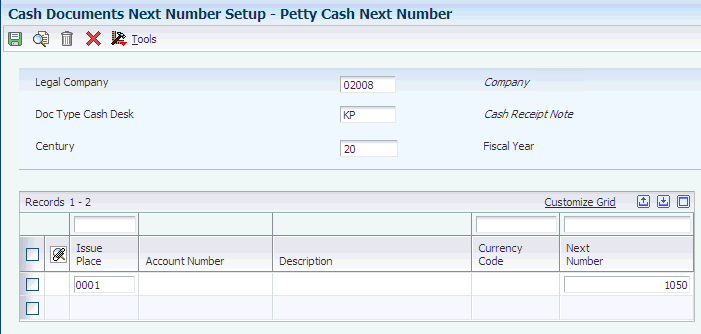
Описание "Рис. 3-3 Форма "Автонумерация кассовых документов""
- Юридическая компания
-
Введите юридическую компанию, для которой настраивается автонумерация кассовых операций.
- Тип документа для кассовых операций
-
Введите значение, существующее в таблице КОП "Тип документа кассы" (74R/CD), для определения типа кассовой операции, для которого настраивается нумерация юридических документов.
- Век
-
Введите век, для которого необходимо настроить автонумерацию.
- Финансовый год
-
Укажите финансовый год, для которого необходимо настроить автонумерацию.
- Место выдачи
-
Введите место выдачи, для которого необходимо настроить схему нумерации. При настройке схемы нумерации по месту выдачи необходимо ввести место выдачи, связанное с юридической компанией, указанной в поле "Юридическая компания". Места выдачи связываются с юридическими компаниями с помощью программы "Места выдачи" (P7400004).
- Автоматическая нумерация
-
Введите первый номер для схемы автонумерации.
3.8.5 Настройка автонумерации кассовых документов по счету
Откройте форму "Автонумерация кассовых документов".
Рис. 3-4 Форма "Автонумерация кассовых документов"
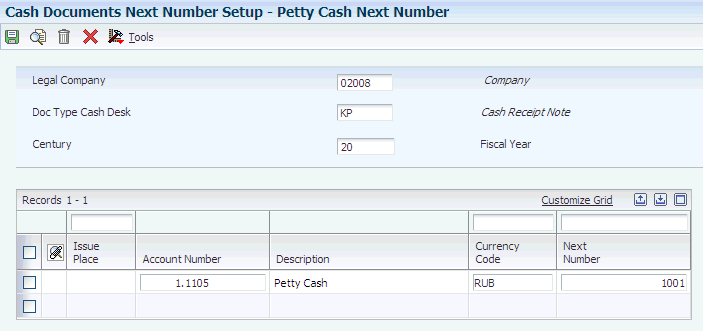
Описание "Рис. 3-4 Форма "Автонумерация кассовых документов""
- Юридическая компания
-
Введите юридическую компанию, для которой настраивается автонумерация кассовых операций.
- Тип документа для кассовых операций
-
Введите значение, существующее в таблице КОП "Тип документа кассы" (74R/CD), для определения типа кассовой операции, для которого настраивается нумерация юридических документов.
- Век
-
Введите век, для которого необходимо настроить автонумерацию.
- Финансовый год
-
Укажите финансовый год, для которого необходимо настроить автонумерацию.
- Номер счета
-
Укажите номер счета, используемый системой при обработке типа кассовых документов, который определен в поле "Тип кассового документа". Допустимый счет для кассовых операций должен быть определен как счет кассы в программе "Проверка и пересмотр счетов" (P0901) и в параметрах обработки для программы "Кассовые операции" (P74R0101).
- Код валюты
-
Укажите код валюты для счета кассы. Это необязательное поле.
- Автоматическая нумерация
-
Введите первый номер для схемы автонумерации.
3.8.6 Настройка связи между местами выдачи и счетами
Откройте форму "Настройка счетов кассы".
- Счет кассы
-
Определите счет для связывания с местом выдачи. Допустимый счет для кассовых операций должен быть определен как счет кассы в программе "Проверка и пересмотр счетов" (P0901) и в параметрах обработки для программы "Кассовые операции" (P74R0101).
- Место выдачи
-
Определите место выдачи для связывания со счетом кассы. Места выдачи настраиваются в программе "Места выдачи юридических документов" (P7400004).
3.9 Настройка форматов отчетов главной книги для России
В этом разделе содержится обзор настройки отчетов главной книги и приводятся рекомендации по следующим вопросам:
-
добавление форматов отчетов;
-
добавление деталей строк для разделов;
-
определение столбцов для отчетов по изменениям в собственном капитале;
-
связывание счетов со строками в отчетах.
3.9.1 Общие сведения о настройке отчетов главной книги
Перед выполнением отчетов главной книги, таких как "Отчет о прибылях и убытках", необходимо настроить форматы этих отчетов. Отчеты создаются в соответствии с заданными требованиями. Созданные отчеты используются для предоставления официальной отчетности по главной книге.
При использовании программы "Настройка отчетов ГК" (P74R9020) выполняются следующие действия:
-
Определение строк и столбцов, которые будут печататься в отчетах.
-
Определение счета или группы счетов для печати.
-
Определение формул, используемых для расчета сумм на основании значений в определенных строках или столбцах.
-
Определение названий отчетов.
Необходимо настроить один или несколько форматов для следующих отчетов:
-
Прибыли и убытки.
-
Балансовый отчет.
-
Изменения в собственном капитале.
-
Движение денежных средств.
По завершении настройки отчетов главной книги система заполняет таблицы, используемые при создании отчетов. К этим таблицам относятся:
| Идентификатор таблицы | Описание |
|---|---|
| Настройка отчетов ГК (F74R9020) | Содержит данные о формате отчета, такие как его название, тип и источник счетов. Данные этой таблицы используются для определения формата отчета. |
| Определение строки деталей отчета (F74R9021) | Содержит сведения о порядке строк, их видимости и определениях для печати в отчете. Данные этой таблицы используются для определения порядка и описаний строк. |
| Определение групп счетов (F74R9022) | Содержит данные о счетах или диапазонах счетов, для которых печатаются сальдо или рассчитываются суммы. Данные этой таблицы используются для определения источника сумм для печати. |
| Описание столбца отчета (F74R9023) | Содержит данные о столбцах для отчета "Изменения в собственном капитале". Используется системой при выполнении программы "Изменения в собственном капитале" (R74R9030) для установления имени отчета и определений строк и столбцов. |
Чтобы настроить отчеты главной книги, выполните следующие действия:
| Шаг |
Описание |
|---|---|
| Добавление форматов отчетов. | Форматы отчетов добавляются для определения типов отчетов и источников записей, используемых системой. Например, для некоторых отчетов могут использоваться записи из таблицы "Сальдо счетов" (F0902), а для других - из таблицы "Сальдо корреспонденции" (F74R9002). |
| Добавление деталей строк. | В форме "Настройка отчетов ГК" выберите существующий формат, а затем щелкните "Добавить", чтобы открыть форму определения деталей строк отчета. Щелкните "Добавить", чтобы открыть форму "Добавление/обновление строки деталей", где можно определить типы строк для каждого раздела отчета, порядок расположения строк и их описания для печати в отчете. |
| Связывание счетов или диапазонов счетов со строками. | После определения строк необходимо указать счет или диапазон счетов, суммы из которых будет использовать система. |
| Определение столбцов для отчетов по изменениям в собственном капитале. | После определения строк для отчетов "Изменения в собственном капитале" следует определить столбцы для них. |
3.9.2 Формы, используемые для настройки отчетов главной книги для России
| Имя формы | Идентификатор формы | Перемещение |
Использование |
|---|---|---|---|
| Настройка отчетов ГК | W74R9020A | Главная книга (G74R09), настройка отчетов ГК. | Выберите существующие отчеты. |
| Добавить/обновить настройку отчетов ГК | W74R9020C | Щелкните "Добавить" в форме "Настройка отчетов ГК". | Добавьте форматы отчетов, к которым можно добавить определения строк деталей. |
| Добавление/обновление строки деталей | W74R9020B | Щелкните Добавить в форме "Определение строки деталей отчета". | Выберите существующую строку или добавьте новую строку деталей. |
| Определение строки деталей отчета | W74R9020D | После добавления новых строк нажмите кнопку ОК в форме "Добавление/обновление строки деталей".
Выберите запись и щелкните Выбрать в форме "Настройка отчетов ГК". |
Добавьте порядковые номера строк и описания, которые будут использоваться при печати строк в отчете, или выберите существующую строку для добавления сведений о счете. |
| Определение групп счетов | W74R9020E | Выберите запись в форме "Определение строки деталей отчета".
Выберите запись в форме "Определение столбца деталей отчета". |
Определите счета для строки. |
| Добавить/обновить детали столбца | W74R9020F | Щелкните Добавить в форме "Определение столбца деталей отчета". | Добавьте новое определение столбца. |
| Определение столбца деталей отчета | W74R9020G | При работе с отчетом "Изменения в собственном капитале" выберите запись в форме "Определение строки деталей отчета". | Выберите существующую запись или откройте форму "Добавить/обновить детали столбца". |
| Копия определения отчета | W74R9020H | Выберите запись и щелкните Копировать в форме "Добавить/обновить настройки отчетов ГК". | Скопируйте отчет и все его детали. |
3.9.3 Добавление форматов отчетов
Откройте форму "Добавить/обновить настройку отчетов ГК".
Рис. 3-5 Форма "Добавить/обновить настройку отчетов ГК"
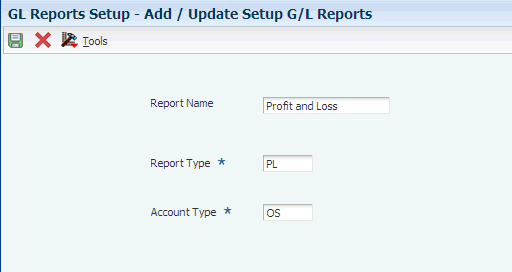
Описание "Рис. 3-5 Форма "Добавить/обновить настройку отчетов ГК""
- Имя отчета
-
Введите имя, которое будет использоваться для идентификации формата отчета. При создании отчетов главной книги это имя следует указывать в параметрах обработки для определения формата, который требуется использовать при печати отчета.
- Тип отчета
-
Введите тип отчета, для которого создается формат. Тип отчета определяет строки, счета и другие условия, применимые для формата. Вводимое здесь значение должно существовать в таблице КОП 74R/RT. Значения таблицы 74R/RT являются жестко кодированными.
- Тип счета
-
Укажите источник счетов или группу счетов, для которых настраивается формат. Вводимое здесь значение должно существовать в таблице КОП "Тип счета" (74R/AT).
3.9.4 Добавление деталей строк для разделов
Откройте форму "Добавление/обновление строки деталей".
Рис. 3-6 Форма "Добавление/обновление строки деталей"
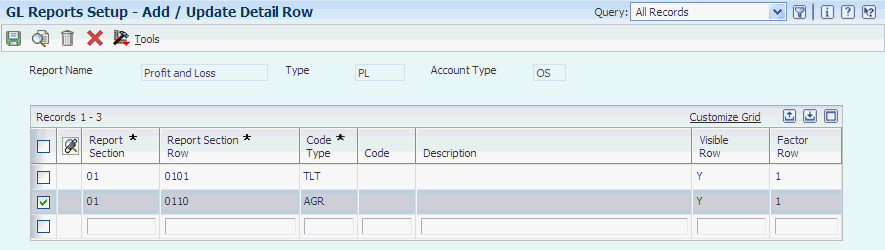
Описание "Рис. 3-6 Форма "Добавление/обновление строки деталей""
- Раздел отчета
-
Введите раздел, для которого указываются определения строк. Вводимое здесь значение должно существовать в таблице КОП 74R/SE.
Необходимо выяснить, какие разделы официально требуются в каждом отчете. Система JD Edwards EnterpriseOne использует первый раздел (01) для балансового отчета и отчета о движении денежных средств, а также первый и второй разделы (01 и 02) для отчетов "Прибыли и убытки" и "Изменения в собственном капитале". Если ввести другой номер раздела, он не будет отображаться в отчетах.
- Раздел строки отчета
-
Укажите порядок отображения строки в разделе. Максимальная длина составляет 4 символа.
Каждый порядковый номер должен быть уникальным в пределах отчета (не только раздела). Рекомендуется начинать порядковые номера с номера раздела, что помогает избежать повторов. Кроме того, рекомендуется оставлять в последовательности неиспользованные номера, чтобы впоследствии можно было добавлять дополнительные строки. Например, строки в разделе 1 нумеруются так: 1010, 1020, 1030 и т. д., а в разделе 2 так: 2010, 2020, 2030 и т. д.
- Тип кода
-
Введите код, обозначающий тип строки. Вводимый код должен существовать в таблице КОП 74R/CT. Введите один из следующих кодов:
AC2: Корреспонденция - счет
ACC: Только счета
AGR:Группа счетов
FRM: Формулирование кодов
TLT: Заголовок
- Код
-
Введите код, соответствующий данным строки согласно российскому законодательству. Например, если код строки "Другой доход" должен быть 050, введите "050". Это необязательное поле.
- Видимая строка
-
Чтобы сделать строку видимой, введите значение Y. Чтобы скрыть строку, введите значение N. Как правило, значение N вводится для строк, содержащих данные формул.
- Строка коэффициента
-
Укажите, должен ли знак для счета изменяться с минуса на плюс или наоборот. Чтобы оставить знак прежним, введите значение 1. Чтобы изменить знак, укажите значение -1.
- Флаг корреспонденции
-
Это поле выводится для отчетов "Движение денежных средств". В него подставляется значение S, если будут использоваться суммы из таблицы F0902, или C, если будет использоваться таблица F74R9002.
Таблица, из которой используются суммы, определяется значением, введенным в поле "Тип кода".
3.9.5 Определение столбцов для отчетов по изменениям в собственном капитале
Откройте форму "Добавить/обновить детали столбца".
Рис. 3-7 Форма "Добавить/обновить детали столбца"
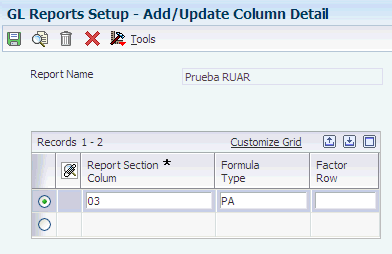
Описание "Рис. 3-7 Форма "Добавить/обновить детали столбца""
- Столбец раздела отчета
-
Введите номер столбца. Для раздела 01 настраиваются столбцы 3, 4, 5 и 6. Для раздела 02 - столбцы 3, 4 и 5.
- Тип формулы
-
Укажите тип сумм, которые будут печататься в отчете. Вводимое здесь значение должно существовать в таблице КОП "Тип формулы" (74R/FT). Используются следующие значения:
AA: Текущий аудит с периодов 13 и 14
AA1: Аудит за год до текущего периода с периодов 13 и 14
AA2: Аудит за два года до текущего периода с периодов 13 и 14
AB: Текущее сальдо счета для текущего периода
AB1: Сальдо счета для периода предыдущего года
AB2: Сальдо счета для периода двухлетней давности
PA: Деятельность за текущий период, месяцы 1-12 текущего года
PA1: Деятельность за текущий период, месяцы 1-12 предыдущего года
PA2: Деятельность за период двухлетней давности, месяцы 1-12
PY: Сальдо конца предыдущего года для текущего периода
PY1: Сальдо конца предыдущего года для периода предыдущего года
PY2: Сальдо конца предыдущего года для периода двухлетней давности
- Строка коэффициента
-
Укажите, должен ли знак для счета изменяться с минуса на плюс или наоборот. Чтобы оставить знак прежним, введите значение 1. Чтобы изменить знак, укажите значение 1.
3.9.6 Связывание счетов со строками в отчетах
Откройте форму "Определение группы счетов".
Отображение полей формы "Определение группы счетов" меняется в зависимости от значения в поле Тип кода формы "Определение строки деталей отчета". Если поле Тип кода имеет значение "TLT" (Название), форма "Определение группы счетов" не открывается при нажатии кнопки Выбрать в форме "Определение строки деталей отчета".
- Номер счета
-
Укажите счет, сумма из которого печатается в отчете. Это поле появляется, если выбран тип кода "ACC" (только счета).
- Начальный счет/субсчет
-
Укажите начало диапазона счетов, сумма из которого печатается в отчете. Это поле появляется, если выбран тип кода "AGR" (группа счетов).
- Конечный счет/субсчет
-
Укажите конец диапазона счетов, сумма из которого печатается в отчете. Это поле появляется, если выбран тип кода "AGR" (группа счетов).
- Описание формулы кодов
-
Введите формулу, которая будет использоваться для расчета суммы для отчета. Формула вводится путем указания кода для строки в скобках. Например, для суммирования значений строк с кодами строк 010, 020 и 030 следует ввести [010] + [020] + [030]. Это поле появляется, если выбран тип кода "FRM" (формулирование кодов).
Используемые в формуле строки должны иметь меньшие порядковые номера, чем строка, содержащая формулу.
3.10 Настройка корреспонденции счетов для России
В этом разделе содержится обзор настройки корреспонденции счетов и приводятся рекомендации по следующим вопросам:
-
Определение параметров обработки для настройки счета корреспонденции (P74R9001).
-
Настройка счетов.
-
Настройка методов корреспонденции.
-
Настройка правил корреспонденции.
3.10.1 Общие сведения о настройке корреспонденции счетов
Счета, методы и правила корреспонденции для всех счетов настраиваются в плане счетов, для чего необходимо наличие корреспондирующих счетов.
Примечание:
В этом документе описываются настройка и использование корреспонденции счетов в системе JD Edwards EnterpriseOne. Здесь не содержится сведений о юридических требованиях. Требования для этих счетов необходимо уточнить в уполномоченных государственных органах.Для настройки корреспонденции счетов используется программа "Настройка счета корреспонденции" (P74R9001) и выполняются следующие действия:
-
Определение способа создания счетов корреспонденции.
-
Связывание типов пакетов и документов с методом обработки корреспондирующих счетов.
-
Определение правил корреспонденции путем связывания дебетовых и кредитовых счетов.
При настройке плана счетов для корреспонденции необходимо:
-
Наличие одинаково настроенного плана счетов для всех компаний (например, для всех используется стандартная настройка счетов или один и тот же установленный код категории).
Для настройки плана счетов можно использовать стандартную настройку для счетов/субсчетов или коды категории счетов 21, 22 и 23.
-
Наличие одного финансового календаря для всех компаний.
3.10.1.1 Корреспондирующие счета
Для определения способа создания корреспондирующих счетов используется параметр "Настройка счета" программы "Настройка счета корреспонденции". Для каждого определяемого счета указывается, следует ли изменять знак сумм из таблицы "Регистр счетов" (F0911) при записи их в таблицу "Правила корреспонденции" (F74R9011). Например, можно указать, что отрицательные суммы должны изменяться на положительные, а положительные - оставаться положительными. Если изменение знака не задано, он остается прежним.
Корреспонденцию счетов можно определять с разным уровнем детализации. Система выполняет поиск настройки от низшего уровня детализации к высшему.
3.10.1.2 Методы обработки корреспонденции
Методы корреспонденции настраиваются для связывания типов пакетов и документов с предопределенными методами обработки операций для счетов. К этим предопределенным методам относятся:
| Номер метода | Описание метода | Использование |
|---|---|---|
| 01 | Прямая корреспонденция между двумя одновременными строками в таблице F0911. | Этот метод назначается для операций основных средств, таких как записи износа. |
| 02 | Прямая корреспонденция по сумме между строкой дебета и строкой кредита в таблице F0911. | Этот метод назначается для операций с запасами, где на каждую строку кредита приходится одна строка дебета с такой же суммой, при этом строки не обязательно одновременны. |
| 03 | Корреспонденция между одной строкой дебета и несколькими строками кредита или между несколькими строками дебета и одной строкой кредита в таблице F0911. | Этот метод назначается для обработки операций с низшим уровнем детализации. Если операция, которой он назначен, имеет несколько строк дебета и кредита, система сначала сопоставляет строки с одинаковой суммой, а затем применяет процент к остальным строкам. |
| 04 | Корреспонденция между несколькими строками дебета и несколькими строками кредита. | Этот метод назначается типам документов, для которых в таблицу F0911 вносится несколько строк дебета и кредита. Для этих строк применяется процент, определяемый системой. |
Если системе не удается определить метод корреспонденции для операции из-за отсутствия связи между типом документа и методом, то для нее используется метод 04.
3.10.1.3 Правила корреспонденции
Правила корреспонденции настраиваются для определения разрешенных отношений между дебетовыми и кредитовыми счетами. Эти правила используются системой для определения способов поиска корреспондирующих счетов при выполнении программы "Создание операций корреспонденции" (R74R9801). Для повышения быстродействия системы можно также указать для счетов типы пакетов и документов.
Правила корреспонденции можно настраивать и изменять по одному; кроме того, можно открыть форму, позволяющую вводить и импортировать несколько правил.
3.10.2 Формы, используемые для настройки корреспонденции счетов
| Имя формы | Идентификатор формы | Перемещение |
Использование |
|---|---|---|---|
| Настройка корреспонденции | W74R9001E | Корреспонденция (G74R09COR), настройка корреспонденции. | Выберите настройку счетов, методов или правил. |
| Работа с настройкой корреспондирующего счета | W74R9001A | В форме "Настройка корреспонденции" щелкните элемент "Настройка счета". | Просмотрите, скопируйте или удалите настройки счетов. |
| Редактирование настройки корреспондирующего счета | W74R9001B | Щелкните "Добавить" в форме "Работа с настройкой корреспондирующего счета" или выберите запись и щелкните "Выбрать". | Добавьте новую настройку счета или измените существующую. |
| Работа с правилами корреспондирующего счета | W74R9001C | В форме "Настройка корреспонденции" щелкните элемент "Правила корреспонденции". | Просмотрите, скопируйте или удалите правила корреспонденции. |
| Работа с методом корреспонденции | W74R9001E | В форме "Настройка корреспонденции" щелкните элемент "Метод корреспонденции". | Просмотрите, скопируйте или удалите методы корреспонденции. |
| Редактирование метода корреспонденции | W74R9001F | Щелкните "Добавить" в форме "Работа с методом корреспонденции" или выберите запись и щелкните "Выбрать". | Добавьте новый метод корреспонденции или измените существующий. |
| Редактирование правил корреспонденции | W74R9001G | Щелкните "Добавить" в форме "Работа с правилами корреспондирующего счета" или выберите запись и щелкните "Выбрать". | Добавьте новое правило для счета или измените существующее. |
| Редактирование правил корреспонденции | W74R9001H | Выберите "Форма", "Несколько правил" в форме "Работа с правилами корреспондирующих счетов". | Добавьте или измените несколько правил. Например, можно импортировать правила из электронной таблицы. |
3.10.3 Определение параметров обработки для настройки счета корреспонденции (P74R9001)
Параметры обработки позволяют задать обработку по умолчанию для программ и отчетов.
3.10.3.1 Общие сведения
- 1. Тип счета
-
Укажите тип счета, который будет выводиться в форме "Редактирование настройки корреспондирующего счета". Чтобы разрешить доступ к значениям таблицы КОП "Код отчетности ГК 21" (09/21) в форме "Редактирование настройки корреспондирующего счета", введите значение "21". Чтобы разрешить доступ к значениям таблицы КОП "Код отчетности ГК 22" (09/22), введите значение "22". Чтобы разрешить доступ к значениям таблицы КОП "Код отчетности ГК 23" (09/23), введите значение "23". Чтобы разрешить ввод определенного счета и субсчета, введите значение "OS" или оставьте этот параметр обработки пустым.
3.10.4 Настройка счетов
Откройте форму "Редактирование настройки корреспондирующего счета".
Рис. 3-8 Форма "Редактирование настройки корреспондирующего счета"
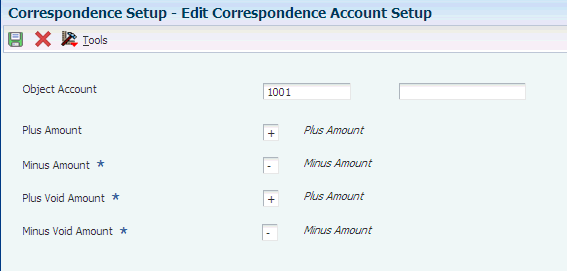
Описание "Рис. 3-8 Форма "Редактирование настройки корреспондирующего счета""
- Общая категория кода
-
Введите значение категории кода, идентифицирующее счет, для которого определяется настройка. Это поле выводится, только если в параметре обработки "Тип счета" задан код категории 21, 22 или 23, и позволяет выбирать значение из соответствующей таблицы КОП (например, "Код отчетности ГК 21", 09/21).
- Счет
-
Укажите часть счета, для которой определяется настройка. Это поле выводится, только если в параметре обработки "Тип счета" задано значение "OS" (счет/субсчет).
- Субсчет
-
Укажите субсчет, для которого определяется настройка. Это поле выводится, только если в параметре обработки "Тип счета" задано значение "OS" (счет/субсчет).
- Положительная сумма
-
Введите значение из таблицы КОП "Корреспонденция сумм" (74R/AG), чтобы определить знак, который будет назначаться положительным суммам из таблицы F0911 при записи в таблицу F74R9011.
- Отрицательная сумма
-
Введите значение из таблицы КОП "Корреспонденция сумм" (74R/AG), чтобы определить знак, который будет назначаться отрицательным суммам из таблицы F0911 при записи в таблицу F74R9011.
- Положительная аннулированная сумма
-
Введите значение из таблицы КОП "Корреспонденция сумм" (74R/AG), чтобы определить знак, который будет назначаться положительным аннулированным суммам из таблицы F0911 при записи в таблицу F74R9011.
- Отрицательная аннулированная сумма
-
Введите значение из таблицы КОП "Корреспонденция сумм" (74R/AG), чтобы определить знак, который будет назначаться отрицательным аннулированным суммам из таблицы F0911 при записи в таблицу F74R9011.
3.10.5 Настройка методов корреспонденции
Откройте форму "Редактирование метода корреспонденции".
Рис. 3-9 Форма "Редактирование метода корреспонденции"
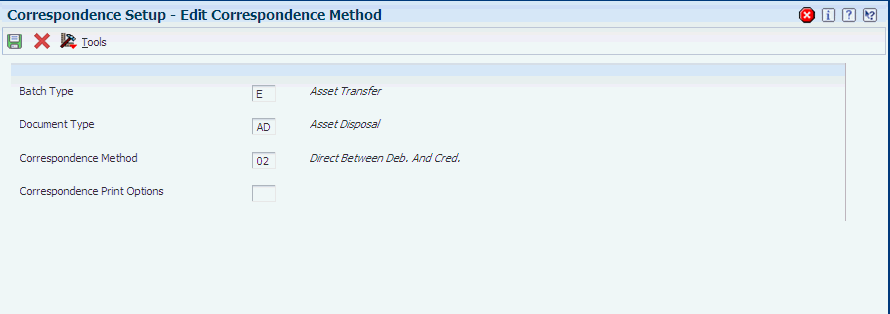
Описание "Рис. 3-9 Форма "Редактирование метода корреспонденции""
- Тип пакета
-
Укажите тип пакета, для которого назначается метод корреспонденции. Вводимое здесь значение должно существовать в таблице КОП "Тип пакета" (98/IT). Если этот параметр обработки не будет заполнен, будут использоваться все типы пакетов.
- Тип документа
-
Укажите тип документа, для которого назначается метод корреспонденции. Вводимое здесь значение должно существовать в таблице КОП 00/DT. Если этот параметр обработки не будет заполнен, будут использоваться все типы документов.
- Метод корреспонденции
-
Укажите метод корреспонденции, который требуется связать с типами пакетов и документов. Вводимое здесь значение должно существовать в таблице КОП "Методы корреспонденции" (74R/MH).
- Параметры печати корреспонденции
-
Укажите код для записи в таблицу F74R9011 для указанной комбинации типа документа и типа пакета. Вводимое здесь значение должно существовать в таблице КОП "Параметры печати корреспонденции" (74R/PO).
3.10.6 Настройка правил корреспонденции
Откройте форму "Редактирование правил корреспонденции".
Рис. 3-10 Форма "Редактирование правила корреспонденции"
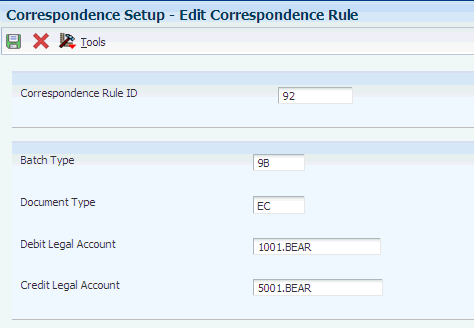
Описание "Рис. 3-10 Форма "Редактирование правила корреспонденции""
- Идентификатор правила корреспонденции
-
Введите числовое значение, идентифицирующее правило корреспонденции. Максимальная длина составляет 6 символов.
- Тип пакета
-
Укажите тип пакета, для которого назначается правило корреспонденции. Вводимое здесь значение должно существовать в таблице КОП "Тип пакета" (98/IT). Если этот параметр обработки не будет заполнен, будут использоваться все типы пакетов.
- Тип документа
-
Укажите тип документа, для которого назначается правило корреспонденции. Вводимое здесь значение должно существовать в таблице КОП "Тип документа" (00/DT). Если этот параметр обработки не будет заполнен, будут использоваться все типы пакетов.
- Дебетовый юридический счет
-
Укажите часть дебетового счета, для которого назначается правило корреспонденции. Можно ввести до 14 символов, но отображаться будет только 10. Система не выполняет проверку того, является ли введенный номер счета допустимым для плана счетов.
- Кредитовый юридический счет
-
Укажите часть кредитового счета, для которого назначается правило корреспонденции. Можно ввести до 14 символов, но отображаться будет только 10. Система не выполняет проверку того, является ли введенный номер счета допустимым для плана счетов.
3.11 Настройка системы для заказов на перемещение в России
В этом разделе содержится обзор настройки для заказов на перемещение в России.
3.11.1 Общие сведения о настройке для заказов на перемещение в России
Печать заказов на перемещение осуществляется при перемещении запасов из одного филиала компании в другой. При заполнении заказа на перемещение в системе создается заказ на продажу для филиала, осуществляющего передачу, и заказ на закупку для филиала-получателя.
В России в заказе на закупку, созданном при переводе, компания должна быть указана в качестве поставщика в поле "С филиала/завода", чтобы она отображалась в качестве поставщика в книге покупок. Например, если филиал A компании XYZ переводит запасы в филиал B компании XYZ, в качестве поставщика в заказе на закупку и записях, печатаемых в книге покупок, должна быть указана компания XYZ.
Примечание:
В системе JD Edwards EnterpriseOne не поддерживается создание отчета по книге покупок.Чтобы компания отображалась при печати книги покупок в качестве поставщика для филиалов:
-
Добавьте связанный адрес в запись адресной книги для передающего филиала.
-
Настройте данные фактурирования для передающего филиала.
Чтобы добавить связанный адрес в запись адресной книги для передающего филиала:
-
Выберите "Ежедневные операции" (G0110), "Пересмотр адресной книги".
-
В форме "Работа с адресами" выберите запись адресной книги для Филиала A.
Для поиска номера адресной книги для филиала используется программа "Константы филиала/завода" (P41001).
-
В форме "Пересмотр адресной книги" выберите закладку "Связанные адреса".
-
На этой закладке введите номер адресной книги компании в одном из полей связанного адреса.
Чтобы настроить данные фактурирования для передающего филиала:
-
Выберите "Пересмотр данных о покупателях" (G4221), "Инструкции по фактурированию покупателей".
-
В форме "Работа со справочником заказчиков" выберите запись адресной книги для передающего филиала.
-
В форме "Пересмотр справочника заказчиков" выберите в меню "Форма" пункт "Данные фактурирования".
-
В закладке "Страница фактурирования 1" введите в поле Номер связанного адреса значение, которое соответствует значению, указанному в поле связанного адреса для передающего филиала.
Например, если в поле "2-й номер адреса" в закладке "Связанный адрес" в форме "Пересмотр адресной книги" был указан номер адресной книги компании, введите значение 2 (номер адреса 2 из таблицы КОП 40/RA) в поле "Номер связанного адреса" в закладке "Страница фактурирования 1" формы "Данные фактурирования".
См. также:
3.12 Настройка взаимосвязей с кодами (обновление версии 9.1)
В этом разделе предоставлен обзор настройки взаимосвязей с кодами, требующимися для счетов-фактур в России, а также содержатся инструкции по настройке взаимосвязей с различными кодами.
3.12.1 Общие сведения о взаимосвязях с кодами
По требованию правительства Российской Федерации с января 2012 года в счетах-фактурах должны отображаться коды валюты, страны происхождения и единицы измерения в соответствии с новой классификацией.
Для создания взаимосвязей, позволяющих связать значения JD Edwards с необходимой классификацией, используются следующие программы:
-
Взаимосвязи с единицами измерения (P74R3034).
-
Взаимосвязи с кодами валют (P74R3035).
-
Взаимосвязи со странами происхождения (P74R3036).
Система сохраняет взаимосвязи с кодами в следующих таблицах:
-
Взаимосвязь с единицами измерения (P74R3034).
-
Взаимосвязь с кодами валют (P74R3035).
-
Взаимосвязь с кодами стран происхождения (P74R3036).
3.12.2 Формы, используемые для настройки взаимосвязей с кодами
| Имя формы | Идентификатор формы | Перемещение |
Использование |
|---|---|---|---|
| Взаимосвязь с единицами измерения | W74R3034A | Взаимосвязь с кодами - Россия (G74RCR), единица измерения. | Просмотр цифровых кодов, используемых в России, для значений единиц измерения. |
| Работа с взаимосвязями с единицами измерения | W74R3034B | Выберите какую-либо запись в форме "Взаимосвязь с единицами измерения" и нажмите кнопку "Выбор" или добавьте новую взаимосвязь с помощью кнопки "Добавить". | Настройка цифровых кодов, используемых в России, для значений единиц измерения. |
| Взаимосвязь с кодами валют | W74R3035A | Взаимосвязь с кодами - Россия (G74RCR), коды валют. | Настройка цифровых кодов, используемых в России, для значений кодов валют. |
| Работа с взаимосвязями с кодами валют | W74R3035B | Выберите какую-либо запись в форме "Взаимосвязь с кодами валют" и нажмите кнопку "Выбор" или добавьте новую взаимосвязь с помощью кнопки "Добавить". | Настройка цифровых кодов, используемых в России, для значений кодов валют. |
| Взаимосвязь со странами происхождения | W74R3036A | Взаимосвязь с кодами - Россия (G74RCR), страна происхождения. | Просмотр цифровых кодов, используемых в России, для значений стран происхождения. |
| Работа с взаимосвязями со странами происхождения | W74R3036B | Выберите какую-либо запись в форме "Взаимосвязь со странами происхождения" и нажмите кнопку "Выбор" или добавьте новую взаимосвязь с помощью кнопки "Добавить". | Настройка цифровых кодов, используемых в России, для значений стран происхождения. |
3.12.3 Настройка взаимосвязей с единицами измерения
Перейдите к форме "Работа с взаимосвязями с единицами измерения".
- Код единицы измерения - JDE
-
Введите значение из таблицы КОП "Единица измерения" (00/UM), чтобы указать текущее значение JD Edwards EnterpriseOne для связи с новым обязательным кодом.
- Описание
-
Это поле автоматически извлекается из выбранной записи таблицы КОП "Единица измерения" (00/UM).
- Цифровой код
-
Введите обязательный код единицы измерения для России. Максимальная длина - 3 символа.
- Имя цифрового кода
-
Введите описание для нового цифрового кода. Максимальная длина - 100 символов.
- Национальный код
-
Введите национальный код единицы измерения. Максимальная длина - 10 символов.
- Международный код
-
Введите международный код единицы измерения. Максимальная длина - 10 символов.
- Национальный символ
-
Введите национальный символ единицы. Максимальная длина - 10 символов.
- Международный символ
-
Введите международный символ единицы. Максимальная длина - 10 символов.
3.12.4 Настройка взаимосвязей с кодами валют
Откройте форму "Работа с взаимосвязями с единицами измерения".
- Код валюты
-
Выберите значение из списка. Эти данные извлекаются из таблицы кодов валют (F0013).
- Цифровой код
-
Введите обязательное значение цифрового кода валюты для России. Максимальная длина - 3 символа.
- Буквенный код
-
Введите буквенный код валюты. Максимальная длина - 10 символов.
- Название валюты
-
Введите описание для валюты. Максимальная длина - 100 символов.
- Территория
-
Введите описание мест, в которых используется данная валюта (например, Европа для евро). Максимальная длина - 100 символов.
3.12.5 Настройка взаимосвязей со странами происхождения
Откройте форму "Работа с взаимосвязями со странами происхождения".
- Страна происхождения - JDE
-
Введите значение из таблицы КОП "Страна происхождение" (00/CN), чтобы указать текущее значение JD Edwards EnterpriseOne для связи с новым обязательным кодом.
- Цифровой код
-
Введите обязательный код (используемый в России) для кода страны происхождения. Максимальная длина - 3 символа.
- Короткое имя
-
Введите краткое название страны (например, Алжир). Максимальная длина - 18 символов.
- Полное имя
-
Введите полное название страны (например, Алжирская Народная Демократическая Республика). Максимальная длина - 100 символов.
3.13 Настройка системы для работы с корректировками (обновление версии 9.1).
В этом разделе предоставлен обзор корректировок счетов-фактур и ваучеров и содержатся инструкции по настройке:
-
юридический документ;
-
автоматическая нумерация;
-
другие аспекты.
3.13.1 Общие сведения о корректировках
Компания создает счет-фактуру корректировки в случае изменения условий контракта или при наличии в счете-фактуре ошибок, связанных с суммами в строках счета-фактуры, либо с количеством или ценами за единицу в строках ЗНП.
Для создания счетов-фактур корректировки в модуле расчетов с дебиторами используются следующие программы:
-
Стандартный ввод счета-фактуры/региональная информация (P03B11).
-
Печать счета-фактуры корректировки - ОЗП/РД (R74R3034).
Для работы с корректировками в модуле Управление заказами на продажу используются следующие программы:
-
Ввод заказа на продажу/Кредитовое авизо (P4210).
-
Обновление продаж (R42800).
-
Печать счета-фактуры (R74R3030).
-
Печать счета-фактуры корректировки - ОЗП/РД (R74R3034).
Система сохраняет данные о взаимосвязи между исходным счетом-фактурой и счетом-фактурой корректировки в таблице взаимосвязи кредитового авизо со счетом-фактурой в модуле РД (F7430015).
3.13.2 Настройка типа юридического документа для счетов-фактур корректировки
Для создания типа юридического документа для счетов-фактур корректировки используется программа "Типы юридических документов" (P7400002).
См. Настройка типов юридических документов в Руководство по внедрению локализации приложений JD Edwards EnterpriseOne для европейской отчетности и операций SEPA.
3.13.3 Настройка автоматической нумерации для счетов-фактур корректировки
Для настройки схемы автонумерации для юридического документа счета-фактуры корректировки используется программа "Автонумерация юридических документов" (P7400001). Эта схема для счетов-фактур корректировки должна иметь ту же последовательность, которая используется для исходных счетов-фактур. Введите тип юридического документа для исходных счетов-фактур в поле "Тип юридического документа такой же как".
Система сохраняет схемы автонумерации в таблице "Автонумерация юридических документов" (F7400001).
См. Настройка автонумерации юридических документов в Руководство по внедрению локализации приложений JD Edwards EnterpriseOne для европейской отчетности и операций SEPA.
3.13.4 Другие аспекты настройки
В случае счетов-фактур РД заказ в кредит/заказ с прямым списанием должен иметь другой тип документа (таблица КОП 00/DT), чем обычный счет-фактура. Это позволяет определить другой тип юридического документа для корректировок.
В случае заказов на продажу заказ в кредит/заказ с прямым списанием должен иметь другой тип заказа и тип документа, чем обычный заказ на продажу. Это позволяет определить другой тип юридического документа.